之前自由互联小编讲过“电脑底下的任务栏不见了”的解决方法,然后相关询问较多的是电脑下面的任务栏跑到右边去了怎么办,遇到电脑任务栏位置变化的用户不占少数,都想知道电
之前自由互联小编讲过“电脑底下的任务栏不见了”的解决方法,然后相关询问较多的是电脑下面的任务栏跑到右边去了怎么办,遇到电脑任务栏位置变化的用户不占少数,都想知道电脑底部任务栏怎么调整位置,那么今天自由互联小编就来给大家讲一讲电脑下面的任务栏恢复默认的操作方法。

电脑下面的任务栏跑到右边去了怎么办
1、任务栏跑到右边,鼠标左键点击任务栏不放,然后直接拖回底部就可以了。

2、把任务栏拖回底部之后,放开鼠标就可以了。
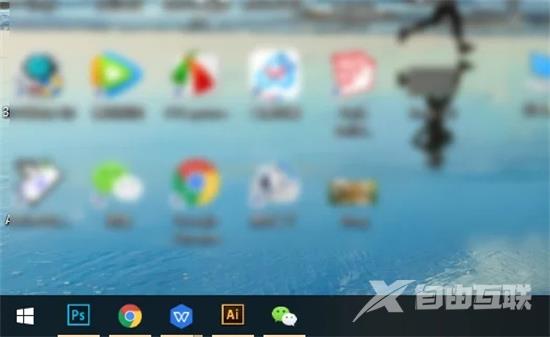
3、或者鼠标右键点击任务栏,然后选择任务栏设置。
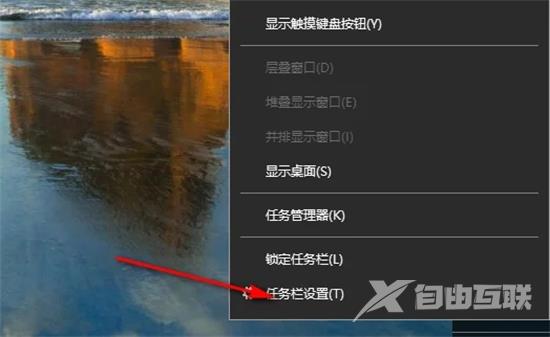
4、进入设置页面,点击左侧的任务栏。
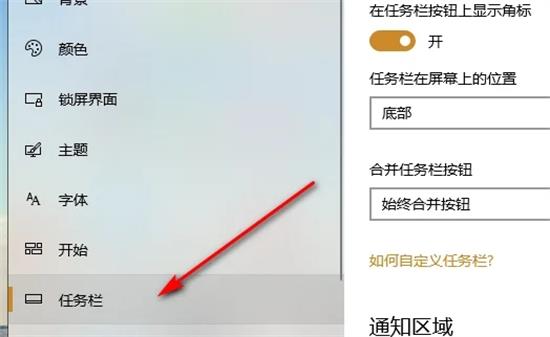
5、进入任务栏设置,在任务栏在屏幕上的位置中,选择底部然后点击确定就可以了。
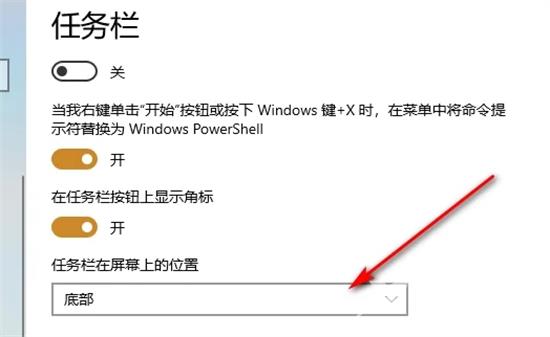
总结
1、任务栏跑到右边,鼠标左键点击任务栏不放,然后直接拖回底部就可以了。
2、把任务栏拖回底部之后,放开鼠标就可以了。
3、或者鼠标右键点击任务栏,然后选择任务栏设置。
4、进入设置页面,点击左侧的任务栏。
5、进入任务栏设置,在任务栏在屏幕上的位置中,选择底部然后点击确定就可以了。
